Déchargement des données GPS vers le portail Tallyos
Vous trouverez sur cette page l'ensemble des informations à connaître pour effectuer un déchargement des données du boitier vers notre plateforme.
Plateforme Android
Etapes à suivre pour effectuer un déchargement avec l'application Tallyos
Etape 1
Avant de commencer, il est nécéssaire d'activer le GPS et le Bluetooth (les icônes doivent être vertes)
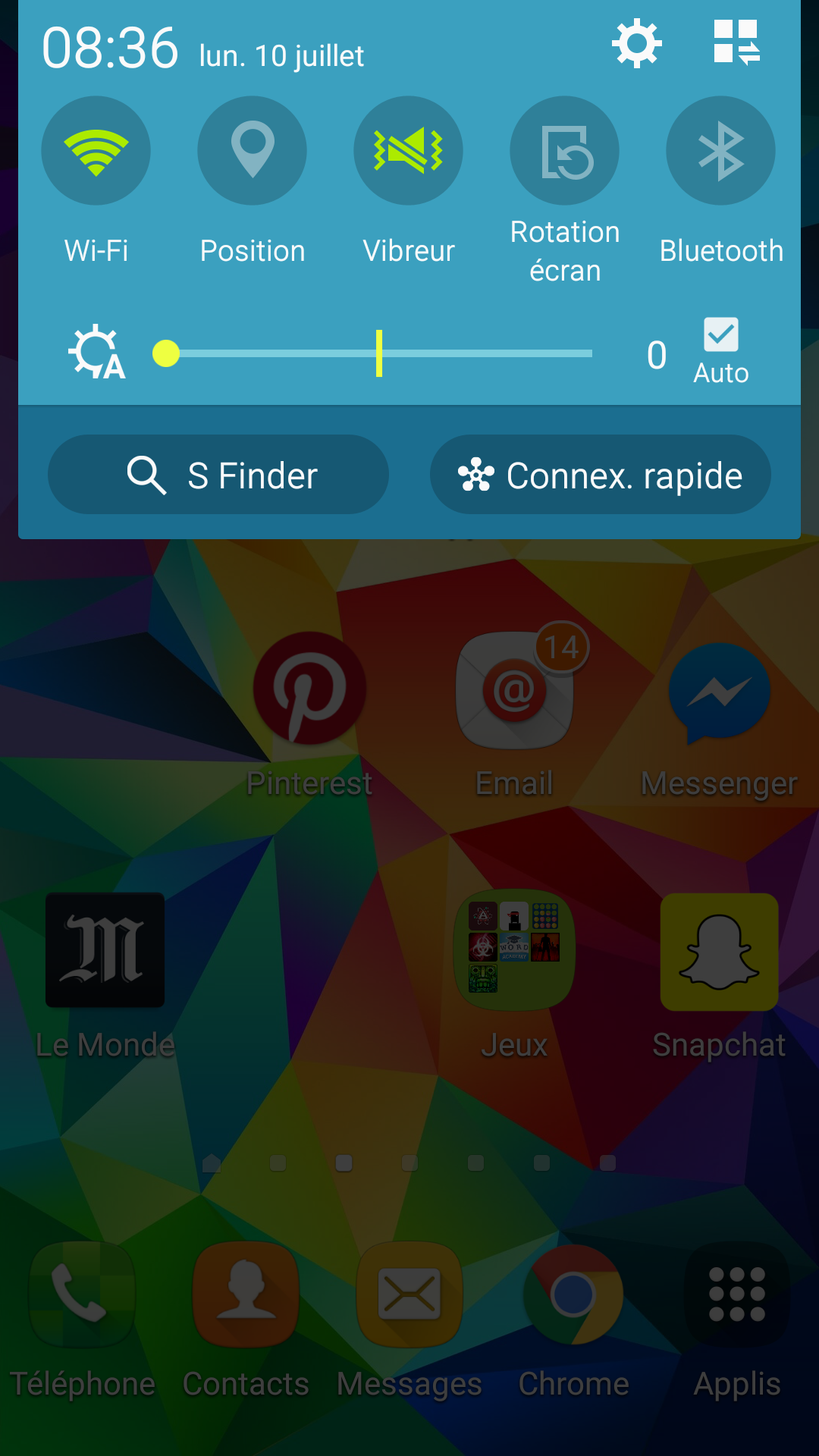
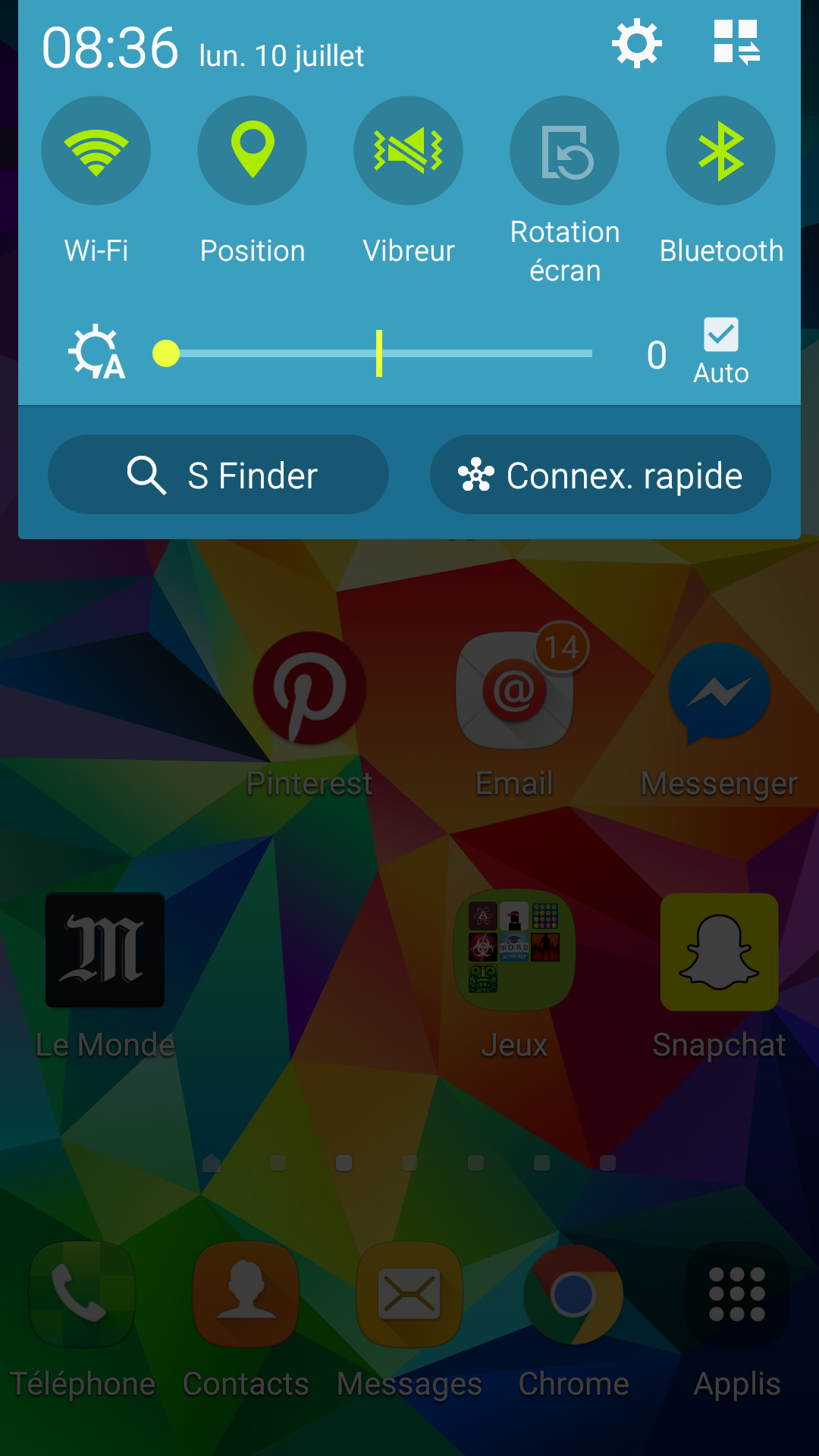
Etape 2
Cliquez sur l'icône Tallyos pour lancer l'application

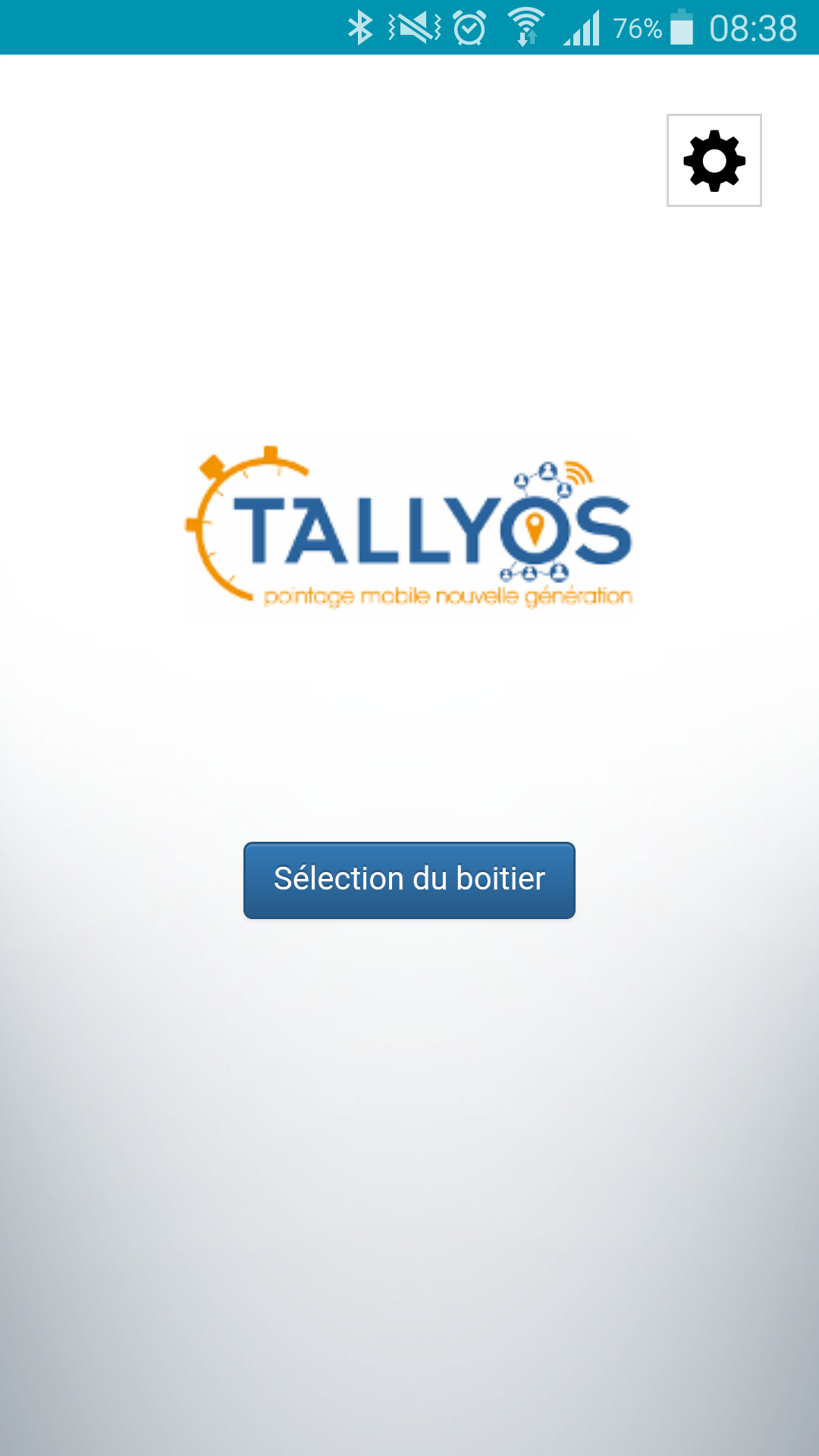
Etape 3
En haut à droite de la page d'accueil se trouve un bouton avec une molette , il vous permet d'accéder aux paramètres pour changer la langue de l'application
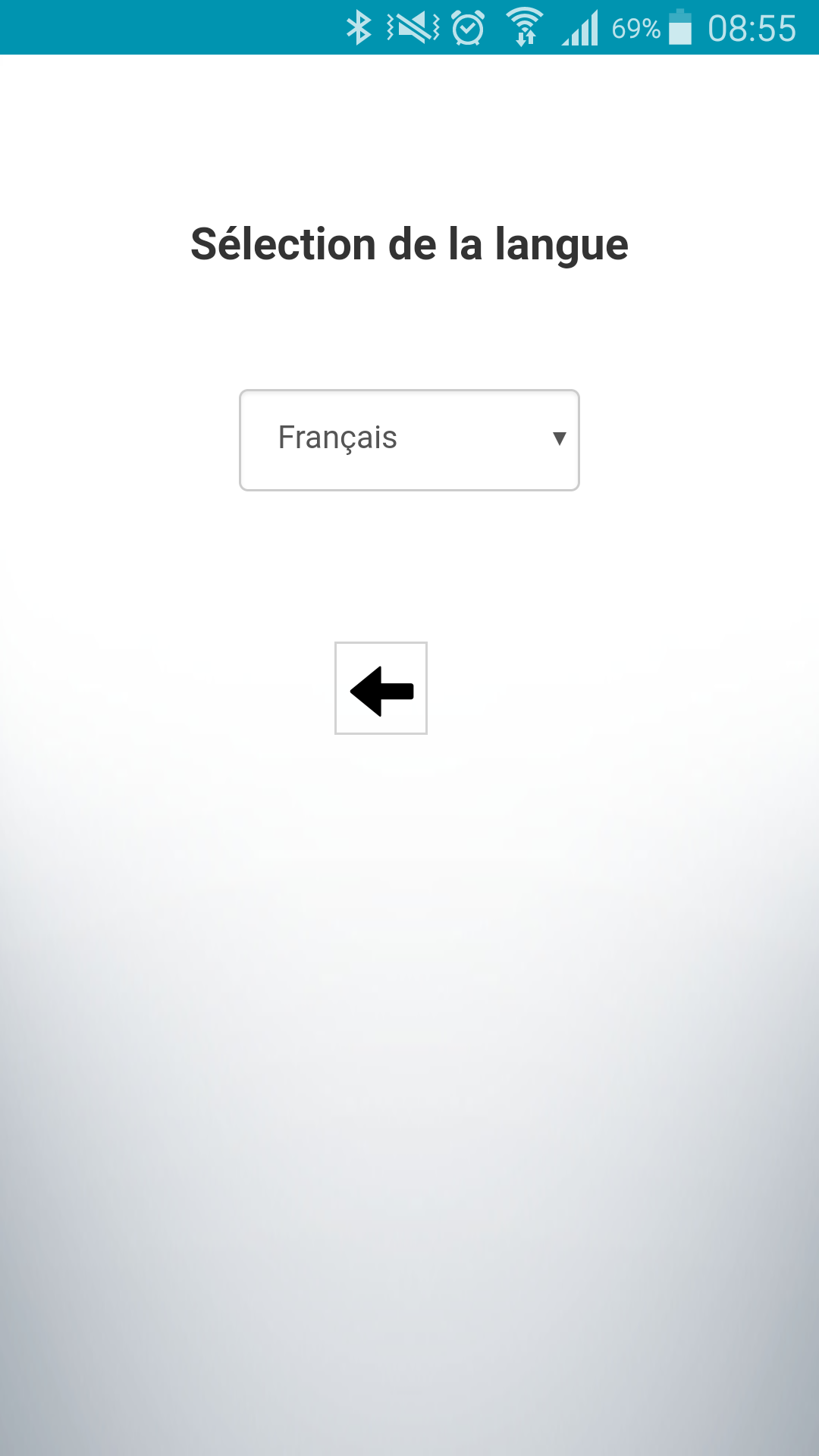
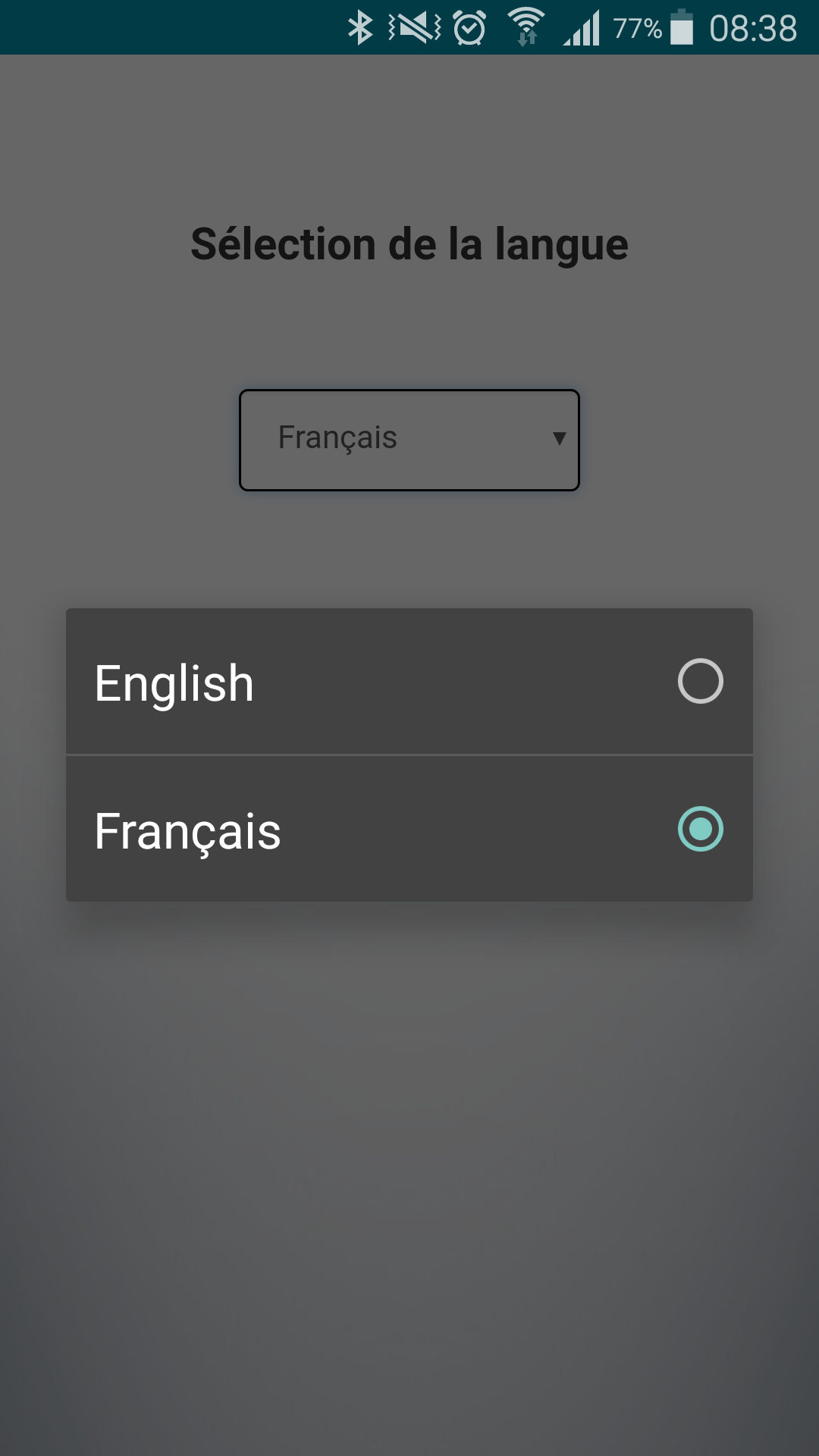
Etape 4
Sur la page d'accueil, cliquez sur le bouton "sélection du boitier". Pour le moment la liste est vide. Pour appairer le boitier avec l'application il vous suffit d'appuyer sur le bouton bluetooth du boitier pendant quelques secondes. Le boitier apparaitra alors automatiquement dans la liste de sélection. Le bouton "chargement des données" s'active dès qu'un boitier est détecté. Cliquez sur ce bouton pour démarrer le transfert
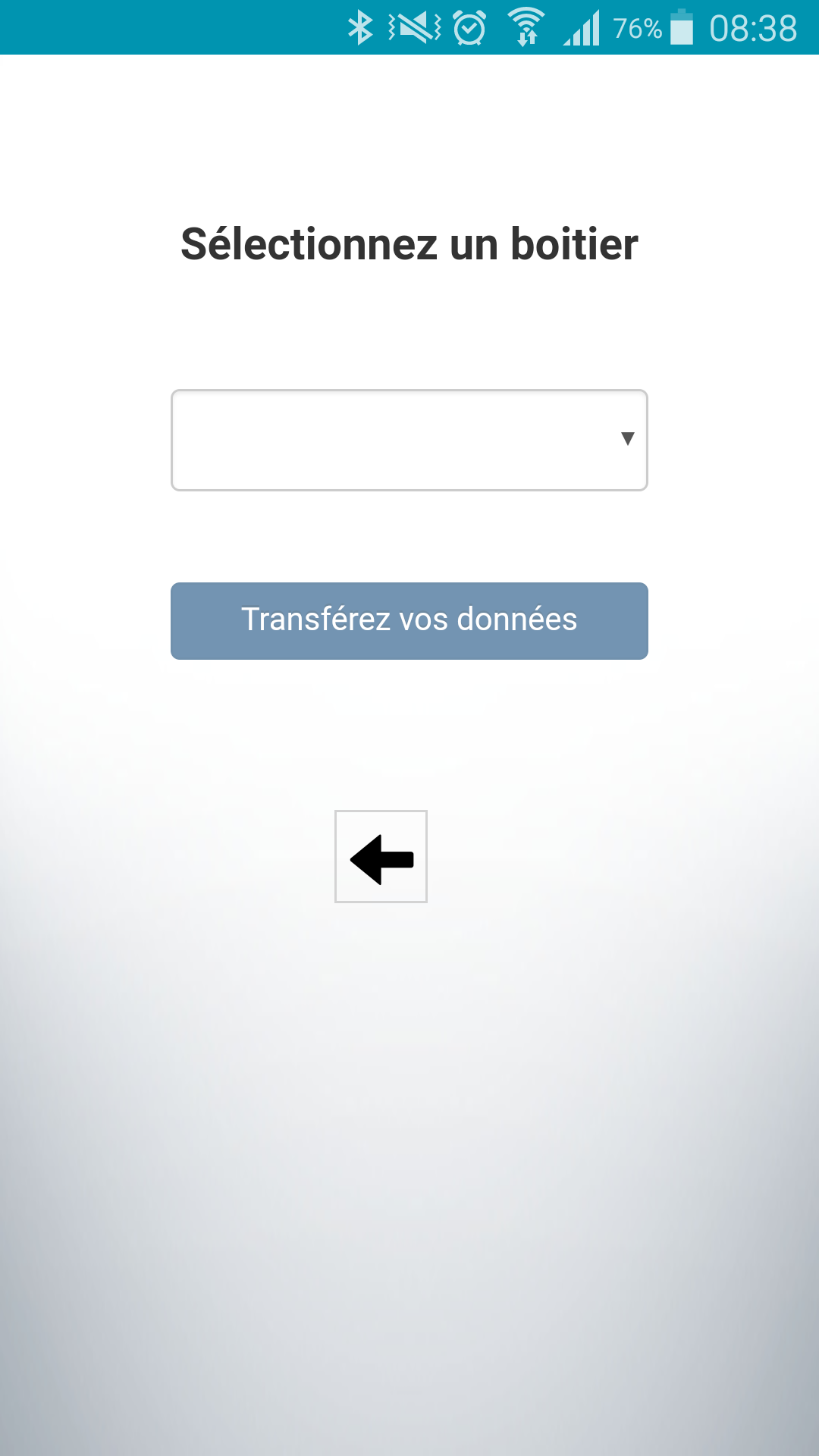
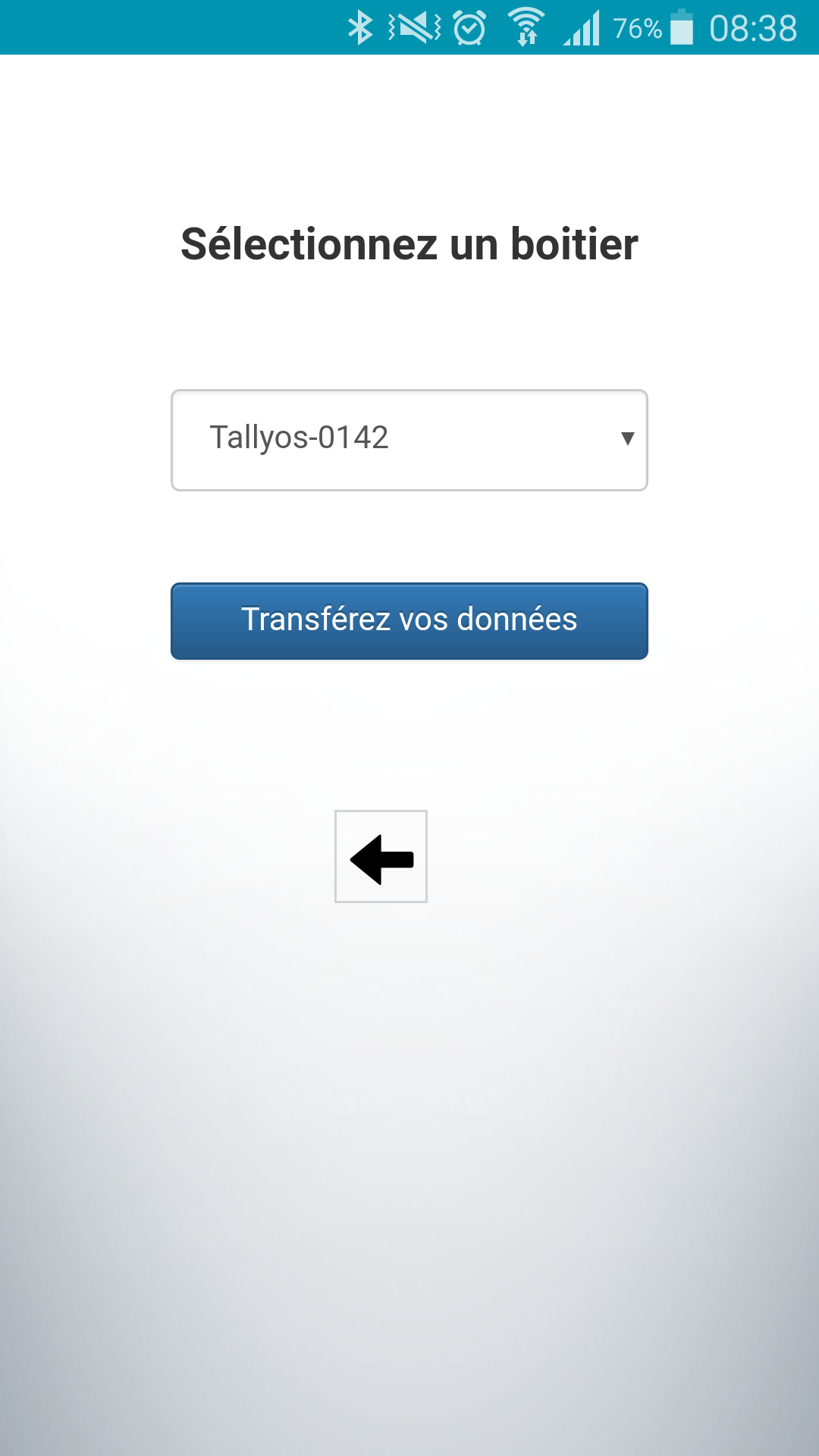
Etape 5
La barre de chargement vous indique l'état de votre transfert. Veuillez patienter quelques instants, jusqu'à ce que la barre de chargement soit remplie à 100%
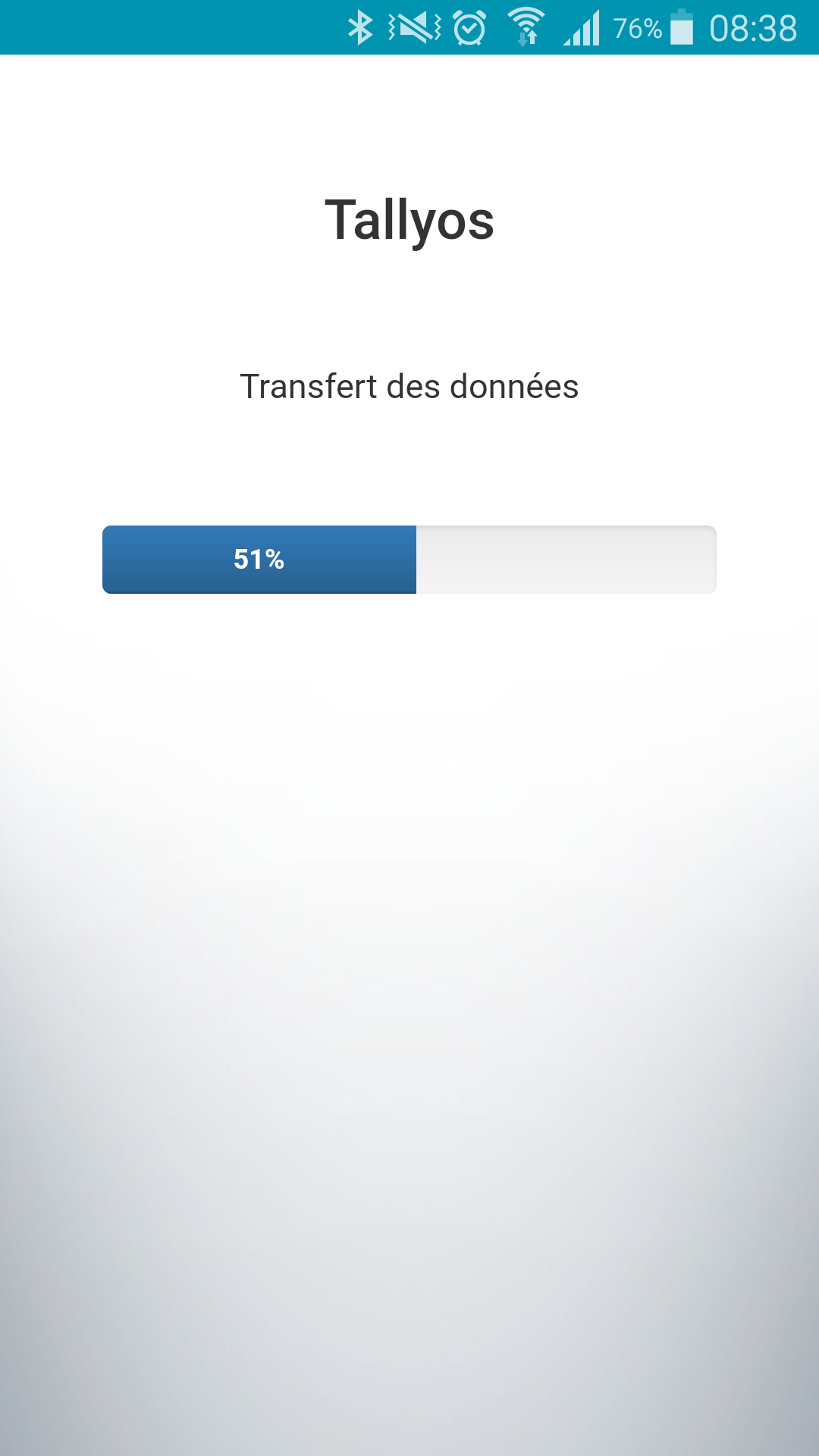
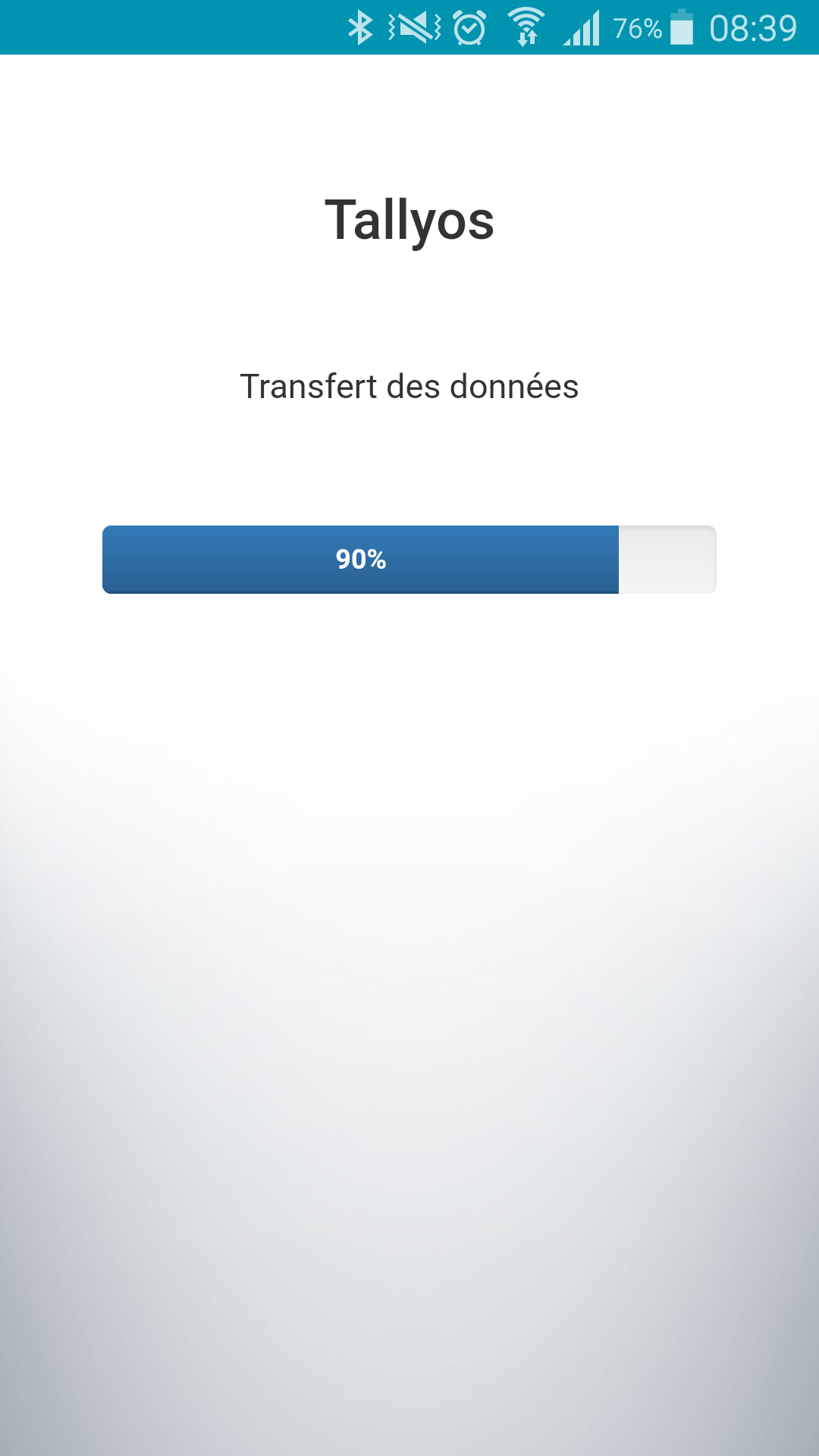
Etape 6
Votre transfert de données à été effectué avec succès. Vous pouvez retourner sur la page d'accueil à l'aide du bouton avec la flèche
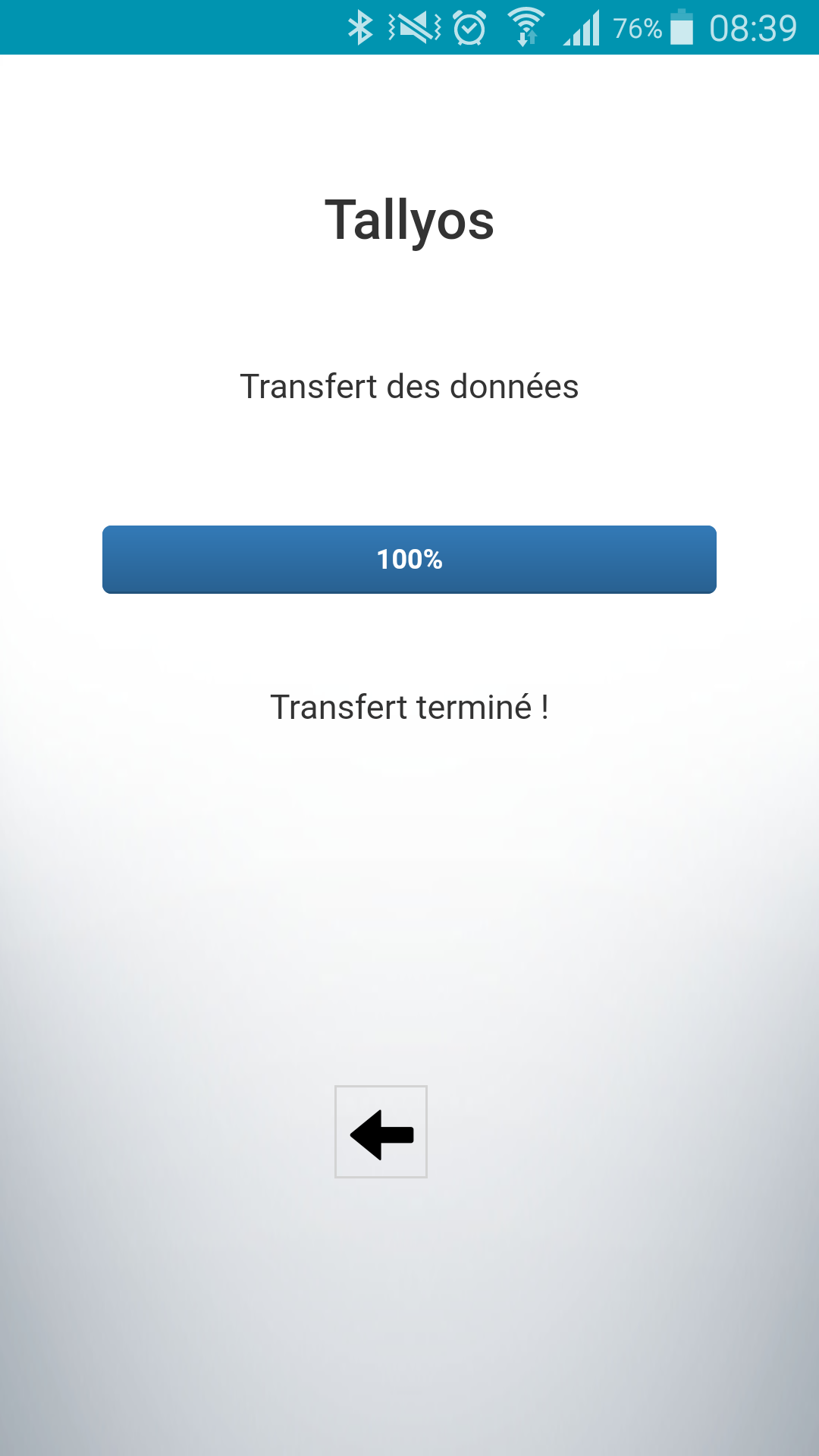
Etape 7
Lorsque vous désirerez quitter l'application, un message d'alerte vous demandera de confirmer. Cliquez sur "oui" pour quitter correctement l'application
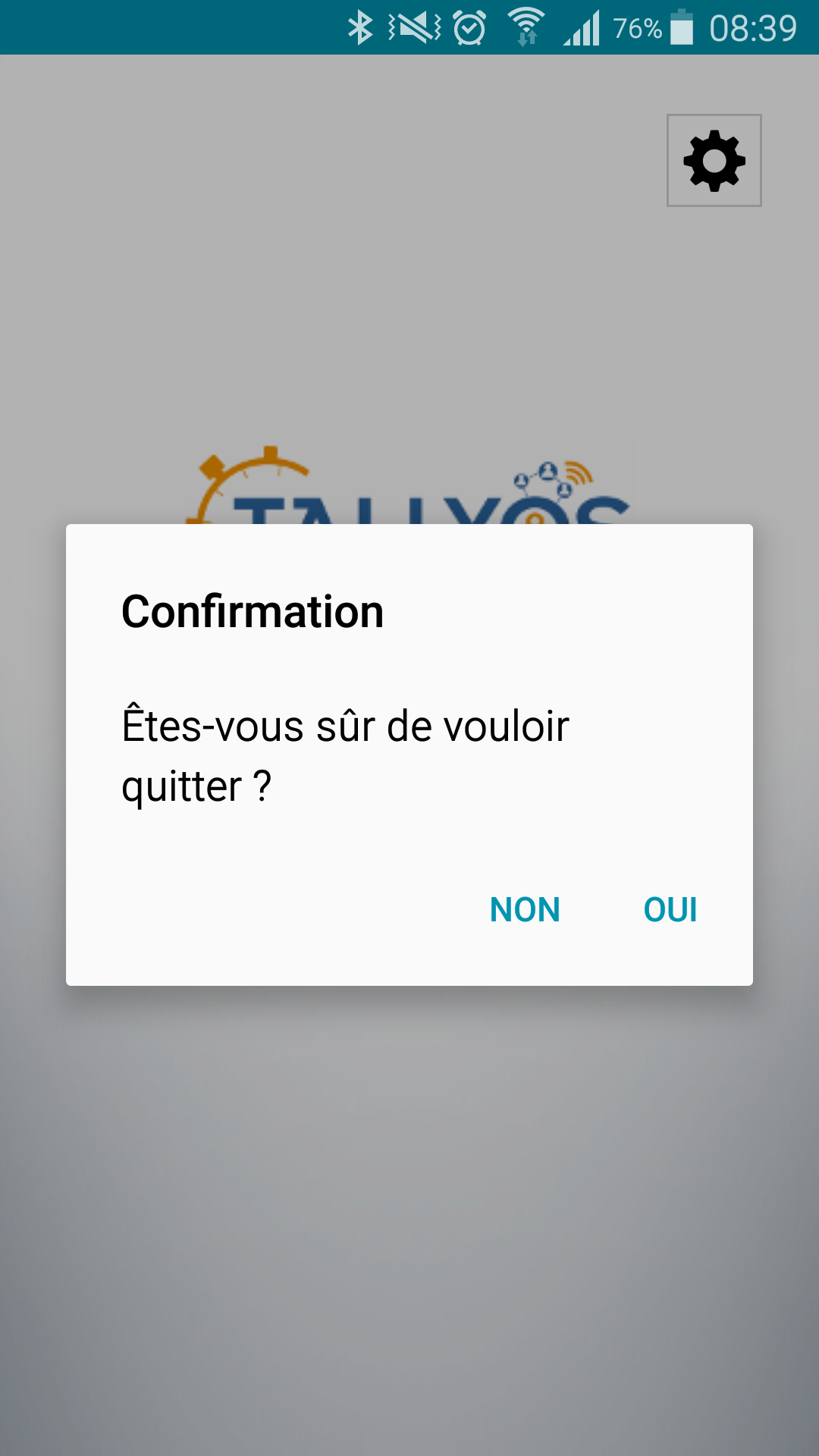
Plateforme Windows
Etapes à suivre pour effectuer un déchargement avec le logiciel Tallyos sur PC
Etape 1
Avant de commencer, assurez vous que vous ordinateur est bien connecté à internet et que vous disposez d'un cable usb / micro usb pour connecter le boitier à votre ordinateur
Etape 2
Double clique sur l'icône Tallyos pour démarrer le logiciel de transfert
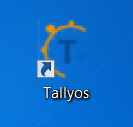
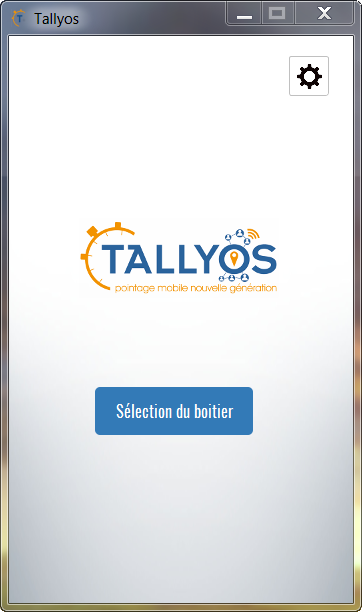
Etape 3
Vous pouvez changer la langue du logiciel en cliquant sur la molette en haut à droite présente sur la page d'accueil
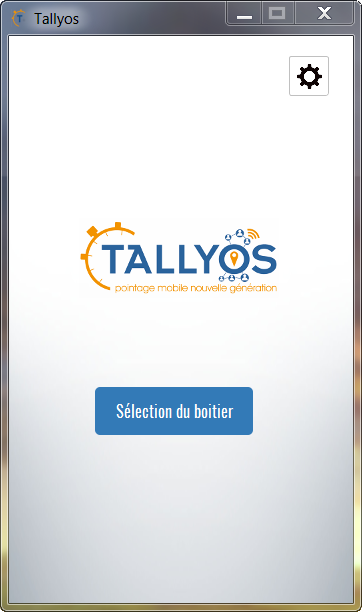
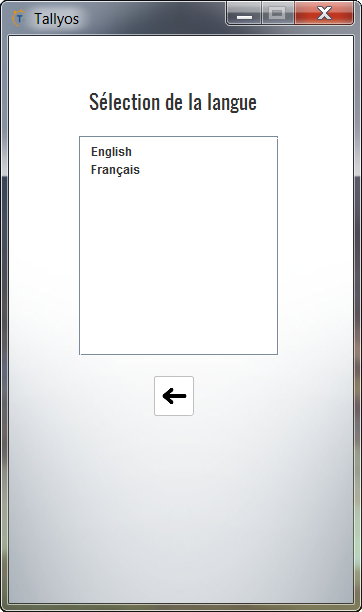
Etape 4
Appuyez sur le bouton "Sélection du boitier" pour accéder à la liste de sélection
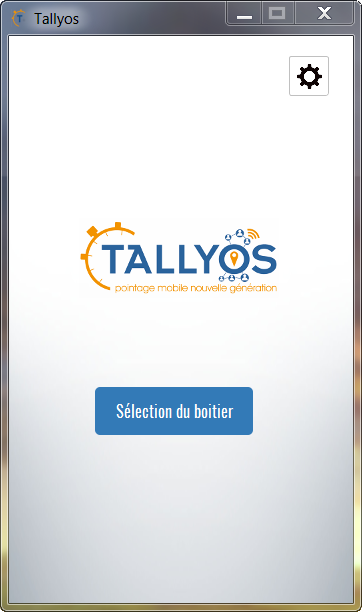
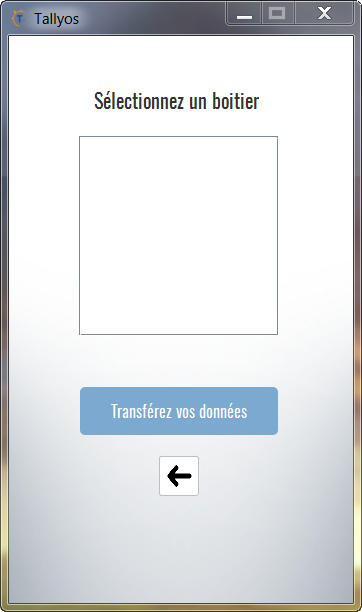
Etape 5
Branchez le boitier à l'ordinateur à l'aide du câble USB. Attendez quelques secondes le temps que le boitier soit reconnu par l'ordinateur. Le bouton "Chargement des données" s'activera dès que le boitier apparaitra dans la liste
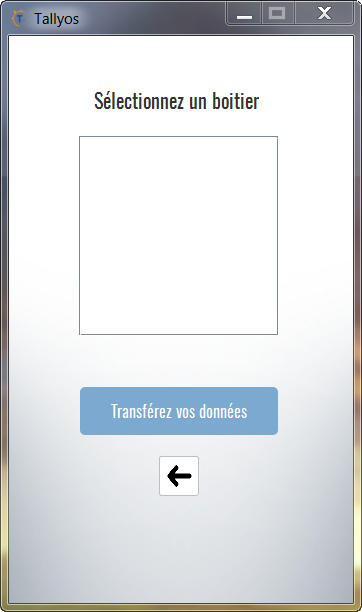
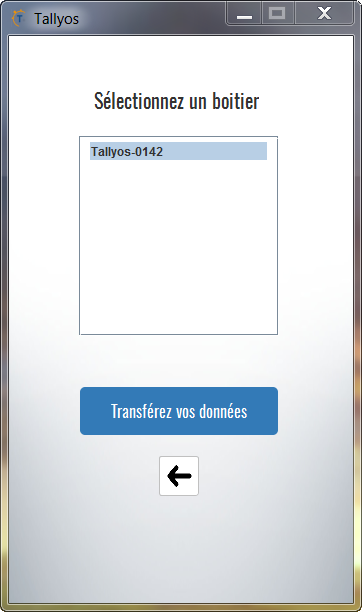
Etape 6
La barre de chargement vous indique l'état de votre transfert. Veuillez patienter quelques instants, jusqu'à ce que la barre de chargement soit remplie à 100%
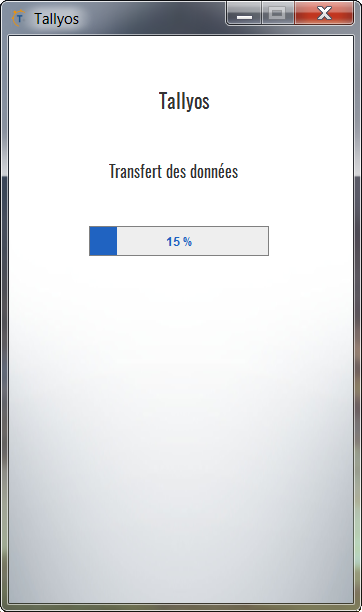
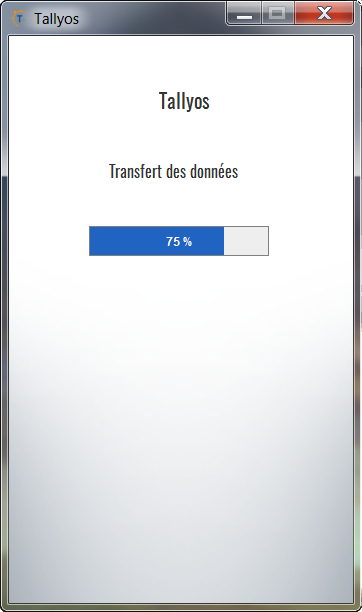
Etape 7
Votre transfert de données à été effectué avec succès. Vous pouvez retourner sur la page d'accueil à l'aide du bouton avec la flèche
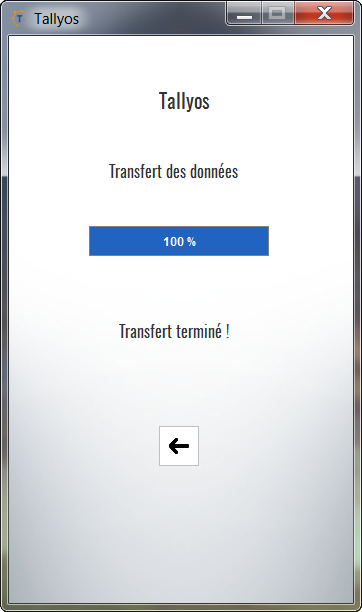
Que faire en cas d'erreur ?
Vous rencontrez un problème et n'arrivez pas a transférer vos données.
Vérifiez votre connexion internet (et bluetooth si vous êtes sur téléphone). Il se peut qu'une coupure soit survenue et ait interrompu le transfert
Retournez sur la page d'accueil et relancez un transfert
Si malgré ces tentatives le transfert reste impossible, coupez l'application et relancez la
Vérifiez que votre câble USB puisse effectuer des transferts de données. Certains câbles USB ne sont pas fait pour transférer des données, si c'est le cas, votre boitier ne sera jamais reconnu sur ordinateur
Si vous souhaitez effectuer un transfert via bluetooth, assurez vous d'avoir un minimum de batterie afin d'effectuer un transfert correctement. Si la batterie est trop faible, le transfert ne se lancera pas ou sera coupé avant la fin
Vous n'avez pas trouvé de réponse à votre problème? N'hésitez pas à nous contacter via la page de contact.